6 Fakten, die Sie über Facetime Aufnahmen wissen müssen
Oct 27, 2025 • Gepostet zu: Telefon-Spiegelungslösungen • Bewährte Lösungen
Erinnerungen zu schaffen, war schon immer das Ziel der Menschen in jeder Generation. Der einzige Faktor, der sich entwickelt hat, sind die Elemente, die an der Herstellung solcher Erinnerungen beteiligt sind. Das Jahrhundert, in dem wir leben, ist auf aufkommende Technologie ausgerichtet, wobei die Bereiche darauf ausgerichtet sind, mit den neuesten Gadgets und Technologien computerisiert und optimiert zu werden. Das ist der Fall bei der Kommunikation, die durch moderne Technologien wie Videotelefonie und Internet-Messaging-Dienste extrem verbessert wurde. Facetime ist eine der bekanntesten Funktionen der Apple-Geräte, die den Apple-Benutzern die Verbesserung einer effizienten und verzögerungsfreien Kommunikation ermöglicht hat. Während Facetime in den Alltag eines jeden Apple-Anwenders Einzug gehalten hat, haben sich die Anforderungen des Anwendermarktes immer wieder aktualisiert. Eine Voraussetzung war der Wunsch, Facetime-Anrufe aufzuzeichnen, was in verschiedenen Fakten innerhalb des Artikels dargestellt wird.
- Teil 1: Ist es legal, ein Facetime-Gespräch aufzuzeichnen?
- Teil 2: Können Sie Facetime auf dem Bildschirm aufzeichnen, ohne dass andere es wissen?
- Teil 3: Was muss ich auf dem iPhone/iPad vorbereiten, um Facetime aufzunehmen?
- Teil 4: Gibt es eine App, um Facetime-Videos auf einem Android-Gerät aufzunehmen?
- Teil 5: Wie kann man einen Facetime-Videoanruf des iPhones am PC aufnehmen?
- Teil 6: Wie kann man Facetime einfach auf einem Mac-Computer aufnehmen?
Teil 1: Ist es legal, ein Facetime-Gespräch aufzuzeichnen?
Das Aufzeichnen von Facetime ist möglich, allerdings ist diese Funktion in verschiedenen Ländern unterschiedlich beliebt. Da die Gesetze für die Aufzeichnung von Anrufen von Land zu Land variieren, muss die Aufzeichnung eines Facetime-Anrufs entsprechend den Gesetzen des Landes, in dem Sie sich befinden, im Detail geprüft werden. Es gibt mehrere Länder, in denen Anrufe mit der Zustimmung eines einzelnen Teilnehmers aufgezeichnet werden können, was bedeutet, dass der Benutzer nicht die Zustimmung des anderen Teilnehmers einholen muss, bevor er einen Anruf aufzeichnet. Das Gesetz wird dahingehend umdefiniert, dass die Zustimmung aller an dem Anruf beteiligten Parteien in anderen Ländern eingeholt wird. Mit der erbetenen Zustimmung der Gesprächsteilnehmer können Sie jedes Gespräch, auch einen Facetime-Anruf, aufzeichnen.
Moralisch ist zu beachten, dass Sie immer den anderen Benutzer fragen sollten, bevor Sie Ihr Facetime-Gespräch aufzeichnen. Gesetze können sehr kritisch sein, wenn es sich um ein privates und intimes Gespräch handelt; daher sollten Benutzer vorsichtig sein, bevor sie sich auf die Aufnahme eines Facetime-Anrufs einlassen.
Teil 2: Können Sie Facetime auf dem Bildschirm aufzeichnen, ohne dass andere es wissen?
Die Aufzeichnung von Facetime-Anrufen ist recht einfach, da der Benutzer auf der anderen Seite des Anrufs nicht über die Aufzeichnung benachrichtigt wird, wenn der Benutzer die eingebaute Aufzeichnungsfunktion der Apple-Geräte nutzt. Darüber hinaus gibt es keine solche Einschränkung bei der Verwendung von Bildschirmaufzeichnungsprogrammen von Drittanbietern für die Aufzeichnung von Facetime-Anrufen. Dies führt dazu, dass Benutzer heimlich verschiedene Facetime-Anrufe ohne die Zustimmung des anderen Benutzers aufzeichnen, was eine ziemlich große Lücke im Schutzschema der Apple-Geräte darstellt.
Teil 3: Was muss ich auf dem iPhone/iPad vorbereiten, um Facetime aufzunehmen?
Was die Aufzeichnung von Facetime betrifft, so ist die Abdeckung des gesamten Prozesses recht einfach. Die rechtlichen Grenzen der Facetime-Aufnahme abdeckend, zielt der Artikel darauf ab, Benutzer mit einem umfassenden Leitfaden auszustatten, um die Aufnahme-Tools für die effektive Aufnahme des Facetime-Anrufs über ein iPhone oder ein iPad zu verwenden. Um Facetime mit Leichtigkeit aufzeichnen zu können, sind einige Dinge zu beachten, die in den folgenden Schritten erklärt werden.
Schritt 1: Öffnen Sie die "Einstellungen" auf Ihrem Apple-Gerät und gehen Sie innerhalb der verfügbaren Optionen zu "Kontrollzentrum".
Schritt 2: Wählen Sie "Benutzerdefinierte Steuerelemente" aus den verfügbaren Optionen auf der nächsten Seite und fahren Sie mit dem nächsten Bildschirm fort. Die Optionen werden ab iOS 14 in "Weitere Steuerelemente" geändert.
Schritt 3: Fahren Sie damit fort, die "Bildschirmaufnahme" in der Kategorie "Einschließen" hinzuzufügen, indem Sie auf das "+" Zeichen neben der Option tippen. Dies beinhaltet eine Bildschirmaufzeichnungsfunktion innerhalb des Kontrollzentrums Ihres iPhones oder iPads.
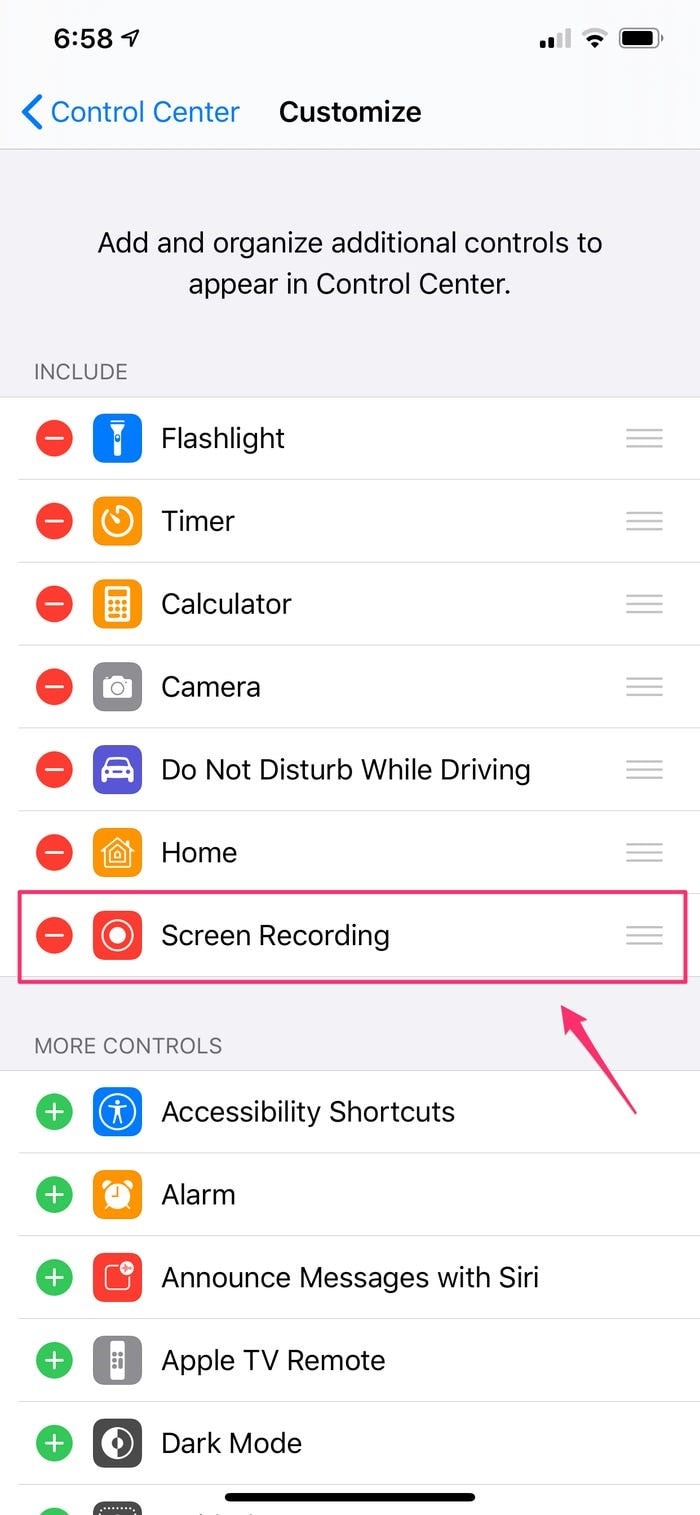
Schritt 4: Wenn die Bildschirmaufzeichnung in das Kontrollzentrum aufgenommen wurde, können Sie dies überprüfen, indem Sie über den Bildschirm wischen und ein "verschachteltes, kreisförmiges" Symbol auf dem Bildschirm entdecken. Sie können nun Facetime öffnen und ganz einfach den Prozess der Aufzeichnung des Facetime-Anrufs einleiten.
Teil 4: Gibt es eine App, um Facetime-Videos auf einem Android-Gerät aufzunehmen?
Dies mag recht komplex erscheinen, aber der Prozess wurde durch die Verfügbarkeit verschiedener Bildschirmrecorder, die die Aufnahme von Facetime-Videos auf einem Android-Gerät ermöglichen, vereinfacht. Tools von Drittanbietern sind recht leistungsstark, wenn es um die Durchführung solcher Aufgaben geht. Obwohl es Hunderte von Tools gibt, die über den Store verfügbar sind, gibt es nur ein paar wenige gute davon. In diesem Artikel werden zwei effektive Aufzeichnungs-Tools vorgestellt, die im Folgenden beschrieben werden.
DU Recorder
Dieser Recorder ist als einer der besten Recorder im Google Play Store anerkannt. Mit einem komplett kostenlosen Interface ohne In-App-Käufe ermöglicht die Plattform die Aufnahme von hochwertigen Videos mit ausdrucksstarker Qualität und die Suche nach der Möglichkeit, die Bildrate zusammen mit anderen Aufnahmeeinstellungen anzupassen. Mit diesem Gerät können Sie sich während eines Facetime-Anrufs über die Frontkamera aufnehmen. Mit der Möglichkeit, externe Sounds innerhalb der Aufnahme hinzuzufügen, bietet Ihnen der DU Recorder die besten Dienste in Bezug auf die Verwaltung von Aufnahmen über Ihre Geräte hinweg. Er erlaubt Ihnen sogar, Ihre Videos nach der Aufnahme zu bearbeiten und zu verwalten, was ihn zu einem All-in-One-Paket in Sachen Bildschirmaufnahme macht.
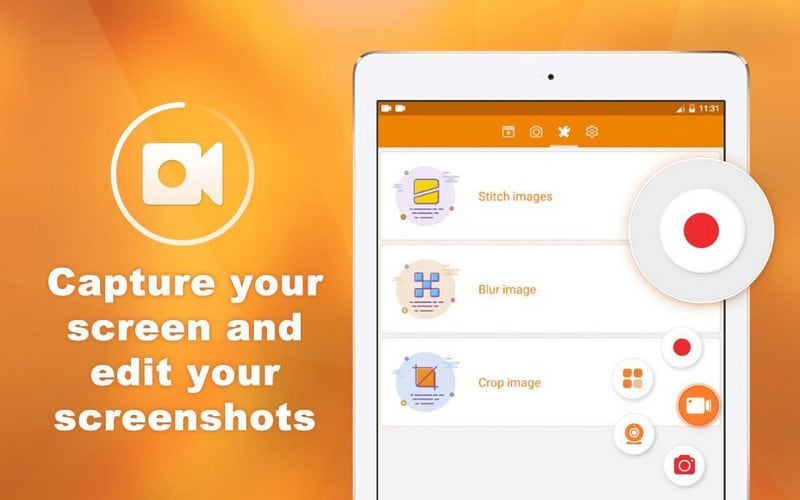
MNML Screen Recorder
Der MNML Screen Recorder ist ein weiteres Tool, das dem Anwendermarkt eine beeindruckende und intuitive Benutzeroberfläche bietet, um Ihre Facetime-Anrufe aufzuzeichnen. Mit diesem Tool kann der Benutzer den Prozess mit einer Reihe von einfachen Schritten ausführen. Bei aller Bedienerfreundlichkeit liefert das Tool umfangreiche Ergebnisse bei der Bildschirmaufzeichnung, die sich sehen lassen können und lobenswert sind. Er bietet Ihnen die Möglichkeit, den gesamten Prozess kostenlos durchzuführen.

Teil 5: Wie kann man einen Facetime-Videoanruf des iPhones am PC aufnehmen?
Wenn Sie verschiedene Tools und Methoden durchgehen, die Ihnen einen effektiven Leitfaden für die Aufnahme von Facetime-Anrufen über iOS-Geräte hinweg mit Leichtigkeit zur Verfügung stellen, können mehrere andere Techniken für die Aufnahme von Facetime-Anrufen in Betracht gezogen werden. In solchen Fällen, in denen Sie ein Tool zum Aufzeichnen von Facetime-Videogesprächen des iPhones über einen PC benötigen, können Sie beeindruckende Tools von Drittanbietern für eine erfolgreiche Ausführung verwenden. Ein solches Beispiel ist Dr.Fone Basic - Bildschirm Spiegeln, das über eine beeindruckende Oberfläche verfügt, die es dem Benutzer ermöglicht, Facetime-Videogespräche des iPhones über den PC aufzunehmen.

MirrorGo - Dr.Fone Basic - Bildschirm Spiegeln
IPhone-Bildschirm aufzeichnen und auf Ihrem Computer speichern!
- Spiegeln Sie den iPhone-Bildschirm auf den großen Bildschirm des PCs.
- Telefonbildschirm aufnehmen und ein Video erstellen.
- Machen Sie Screenshots und speichern Sie diese auf dem Computer.
- Steuern Sie Ihr iPhone umgekehrt auf Ihrem PC für ein Vollbild-Erlebnis.
Dieses Tool ist auf dem Markt als eine der effektivsten Plattformen anerkannt und kann einfach verwendet werden, wenn Sie die nachfolgend definierten Schritte befolgen.
Schritt 1: Plattform starten
Sie müssen MirrorGo herunterladen und auf Ihrem Desktop installieren und Ihr Gerät und den Desktop über dieselbe WLAN-Verbindung einschalten.

Schritt 2: Geräte spiegeln
Öffnen Sie Ihr Apple-Gerät und gehen Sie zum Kontrollzentrum, um von den verfügbaren Optionen auf "Bildschirmspiegelung" zuzugreifen. Sie müssen in der Liste navigieren, die auf dem neuen Bildschirm erscheint und "MirrorGo" aus den Optionen auswählen.

Schritt 3: FaceTime öffnen
Sobald Sie Ihr Gerät auf dem Desktop gespiegelt haben, müssen Sie Facetime einschalten und einen Anruf darüber einleiten.
Schritt 4: Anruf aufnehmen
Über den Desktop sehen Sie das gespiegelte Gerät über die Plattform. Tippen Sie auf die Schaltfläche "Aufzeichnen" auf der rechten Seite der Plattform, um die Aufzeichnung Ihres Anrufs zu starten. Nach Abschluss der Aufzeichnung wird das Video über den PC an einem geeigneten Ort gespeichert.
Teil 6: Wie kann man Facetime einfach auf einem Mac-Computer aufnehmen?
Facetiming mit dem Mac ist ein weiterer Ansatz, den Benutzer für die Kommunikation mit ihren Angehörigen wählen können. Wenn Sie jedoch Ihren Facetime-Anruf auf einem Mac aufzeichnen möchten, können Sie den QuickTime-Player verwenden, um den Vorgang erfolgreich durchzuführen. Dieser eingebaute Player bietet den Anwendern eine ausdrucksstarke Oberfläche, mit der sie arbeiten können, was an den Schritten zu erkennen ist.
Schritt 1: Öffnen Sie den QuickTime Player aus dem Ordner "Programme" Ihres Macs und wählen Sie auf der Registerkarte "Datei" die Option "Neue Filmaufnahme".
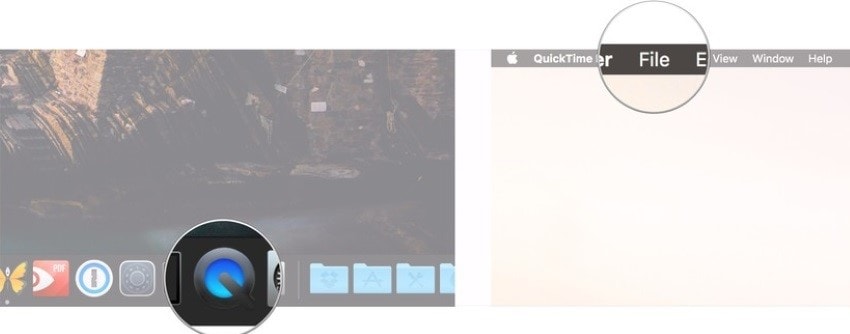
Schritt 2: Richten Sie die Einstellungen für die Bildschirmaufnahme mit dem Pfeil ein, der neben der roten Schaltfläche "Aufnahme" angezeigt wird. Schalten Sie "Internes Mikrofon" ein, wenn Sie mit dem Video Ton aufnehmen möchten.
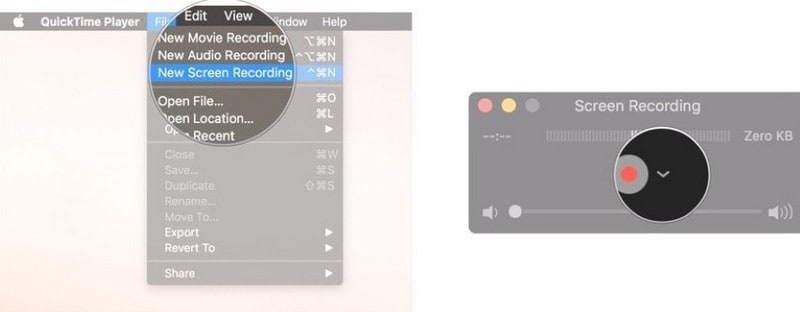
Schritt 3: Öffnen Sie Facetime auf Ihrem Mac und starten Sie einen Anruf. Tippen Sie auf die rote "Aufnehmen" Schaltfläche, um die Aufnahme zu starten, indem Sie auf das Facetime-Fenster tippen, um es aufzunehmen. Tippen Sie nach Abschluss der Aufnahme auf die quadratische Schaltfläche am oberen Rand des Fensters, um die Aufnahme zu beenden.
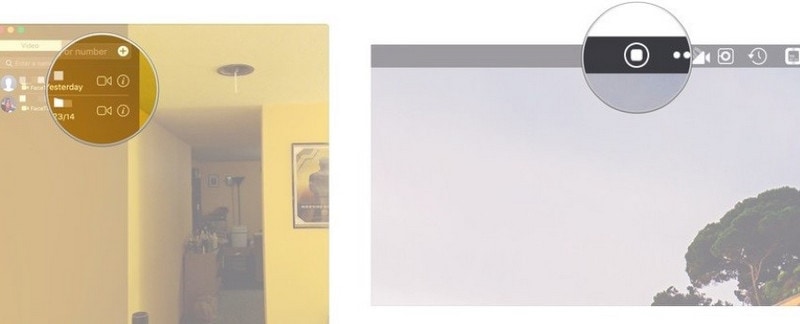
Zusammenfassung
Dieser Artikel hat unterschiedliche Methoden und Mechanismen, zusammen mit dazugehörigen Fakten für die einfache FaceTime Anruf Aufnahme gezeigt. Sie können jede Methode zusammen mit den Leitprinzipien anwenden, bevor Sie Ihren Facetime-Anruf aufzeichnen.
Spiegeln zwischen Telefon & PC
- Spiegeln zwischen iPhone und PC
- Bildschirm des iPhone auf dem PC anzeigen
- Telefonvideo auf den Computer übertragen
- Bilder vom iPhone auf den Computer übertragen
- Spiegeln des iPhone-Bildschirms auf den Mac
- iPad auf Mac spiegeln
- Bildschirm des Mac auf dem iPad freigeben
- Android auf PC spiegeln
- Telefon an Computer übertragen
- Huawei Mirrorshare auf Computer
- Bildschirmspiegelung Xiaomi an PC
- Android auf Mac spiegeln
- PC auf iPhone/Android spiegeln

Allrounder-Lösung für Smartphone




















Julia Becker
staff Editor
Kommentare